更新时间:2024-01-19
1. 前期规划
1.1. 各网络平面使用独立交换机组-推荐
1.1.1. 方案概述
该方案使用8台信锐安视交换机做接入,组建4组堆叠系统,分别供管理网络、业务网络、数据通信(VXLAN)及存储网络使用。堆叠完成后,超融合上的接口选择“LACP模式聚合,根据四层信息进行负载(Mode: 4)”聚合模式,如下图所示:
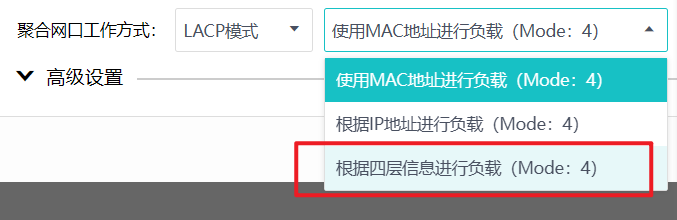
对应交换机端口配置LACP主动模式聚合口,负载方式选择:“源IP地址与目的IP地址+端口”的四层负载。,如下图所示:
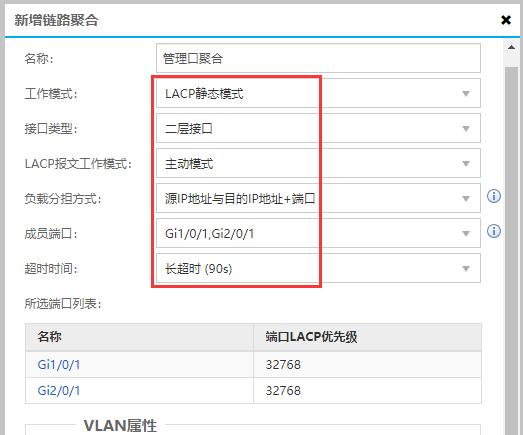
1.1.2. 方案拓扑
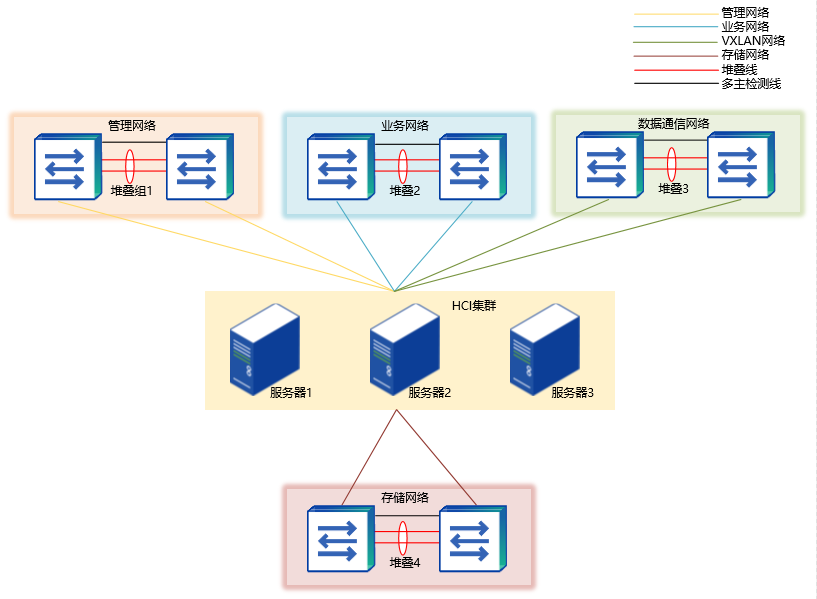
1.2. 业务和VXLAN复用,管理和存储独立
1.2.1. 方案概述
该方案需要使用到6台信锐安视交换机,组建3组堆叠,一组堆叠交换机供管理网络使用。一组堆叠交换机供VXLAN网络和业务网络使用、一组堆叠交换机供存储网络使用。堆叠完成后,超融合上的接口选择“LACP模式聚合,根据四层信息进行负载(Mode: 4)”聚合模式,如下图所示:
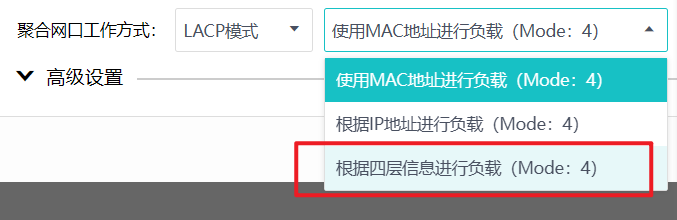
对应交换机端口配置LACP主动模式聚合口,负载方式选择:“源IP地址与目的IP地址+端口”的四层负载。,如下图所示:
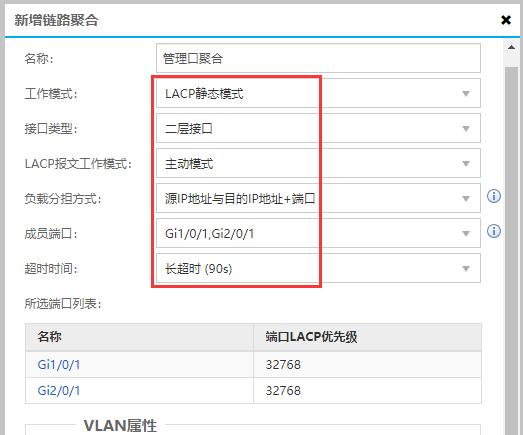
说明:管理和VXLAN复用的链路在业务规模不大时可以使用千兆网口聚合,业务平面根据实际情况使用万兆或千兆网口聚合
1.2.2. 方案拓扑
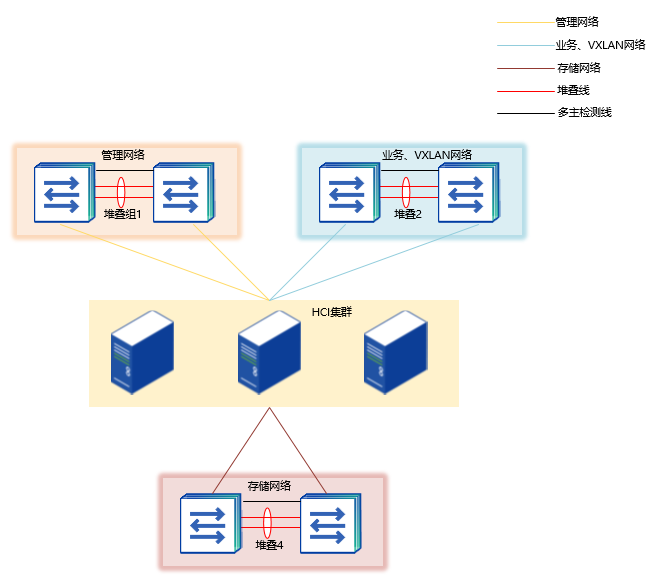
1.3. 三网合一(管理、业务、VXLAN),存储独立
1.3.1. 方案概述
该方案需要使用到4台信锐安视交换机,组建2组堆叠,一组堆叠交换机供管理网络、业务网络、数据通信网络使用。一组堆叠交换机供存储网络使用。堆叠完成后,超融合上的接口选择“LACP模式聚合,根据四层信息进行负载(Mode: 4)”聚合模式,如下图所示:
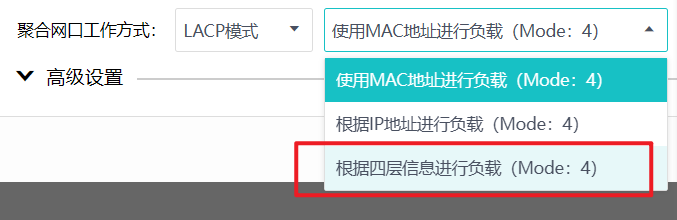
对应交换机端口配置LACP主动模式聚合口,负载方式选择:“源IP地址与目的IP地址+端口”的四层负载。,如下图所示:
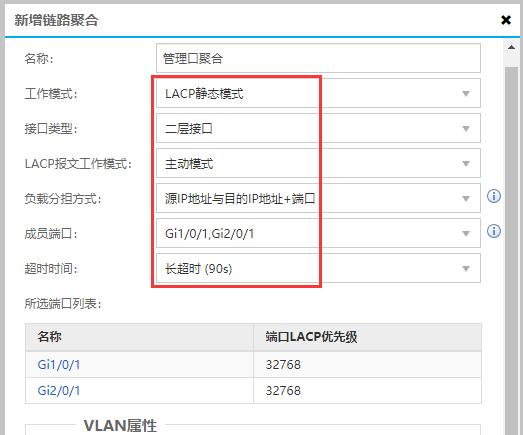
注意:禁止管理网络、业务网络、数据通信网络使用千兆网卡复用,属于非标方案,必须使用2个10GE万兆网口聚合才能保证各平面对带宽的要求。
1.3.2. 方案拓扑
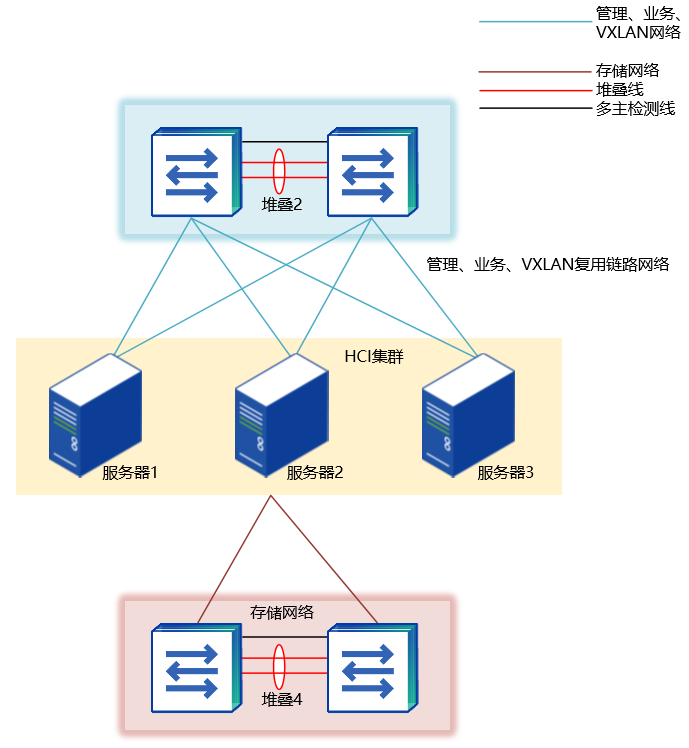
1.4. 四网合一
1.4.1. 方案概述
该方案使用到2台信锐安视交换机做接入,组建1组堆叠,管理网络、业务网络、数据通信网络以及存储网络共同复用一条物理链路使用。堆叠完成后,超融合上的接口选择“LACP模式聚合,根据四层信息进行负载(Mode: 4)”聚合模式,如下图所示:
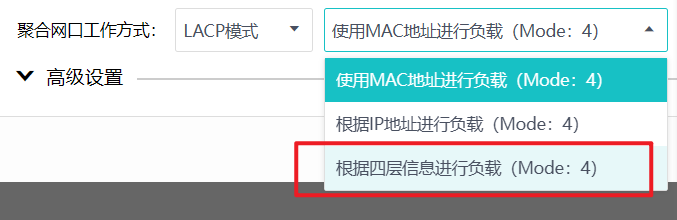
对应交换机端口配置LACP主动模式聚合口,负载方式选择:“源IP地址与目的IP地址+端口”的四层负载。,如下图所示:
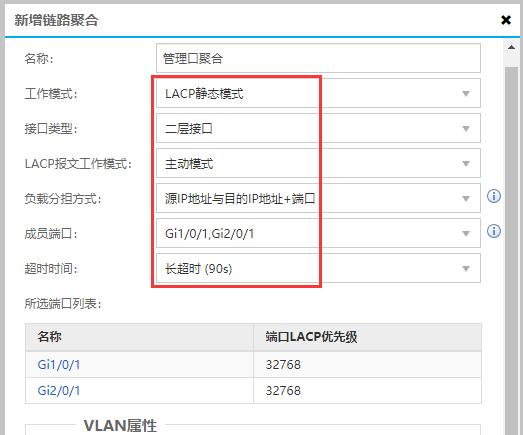
说明:单网口不支持四网合一,最大能支持4个物理网口聚合进行四网合一;6.8.0版本支持四网合一的网卡类型如下:Mellanox CX4、Mellanox CX6、intel X710、intel X722、intel E810,且需要服务器主板支持VT-D并开启才能使用四网合一。
1.4.2. 方案拓扑
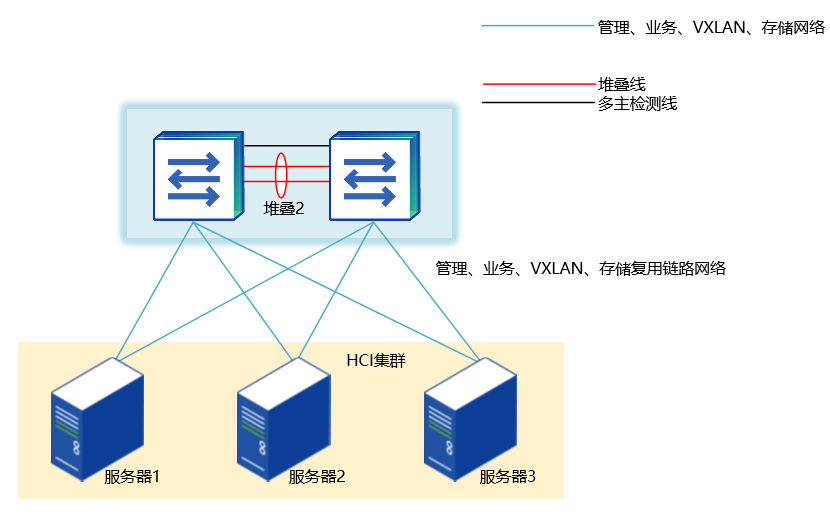
2. 详细配置步骤
2.1. 整体配置思路
1、切换交换机模式为胖模式,登陆交换机页面
2、查看交换机版本和时间,升级交换机到最新版本,同步本地时间
3、配置堆叠主交换机(堆叠口、堆叠ID、组成员ID、优先级、堆叠堆叠管理地址)
4、配置堆叠备交换机(堆叠口、堆叠ID、组成员ID、优先级、堆叠堆叠管理地址)
5、堆叠主备交换机都配置完成后,再接上堆叠线,等待几分钟,完成堆叠
6、堆叠完成后,配置多主检测vlan与多主检测端口
7、将两台交换机的多主检测端口,用一根网线连接起来
8、按照前期规划,配置各网络平面的聚合口
9、查看堆叠交换机的状态,进行交换机上架检查,备份交换机配置
10、上架后,验证终端的业务是否正常
2.2. 交换机基本配置
2.2.1. 交换机模式修改
信锐安视交换机默认发货为瘦模式,需要切换成胖模式,再做登陆。
说明:瘦模式的交换机,必须搭配信锐网络控制器(NAC)使用;胖模式的交换机,才可以独立使用。
1)下载工具:AP诊断工具troubleshoot:点击下载
注意:下载时需要同时将 WinPcap 官方软件下载下来,此插件需要配合 AP 诊断工具使用,电脑如果没有安装 winpcap 插件时,AP 诊断工具是无法使用的,需要先安装 winpcap 官方软件后才可以运行,如果安装了 winpcap 软件的就可以忽略此工具。
2)扫描安视交换机
下载好工具后,电脑的有线口直连安视交换机的任意电口,然后在 AP 诊断工具中选择电脑的有线网卡进行扫描
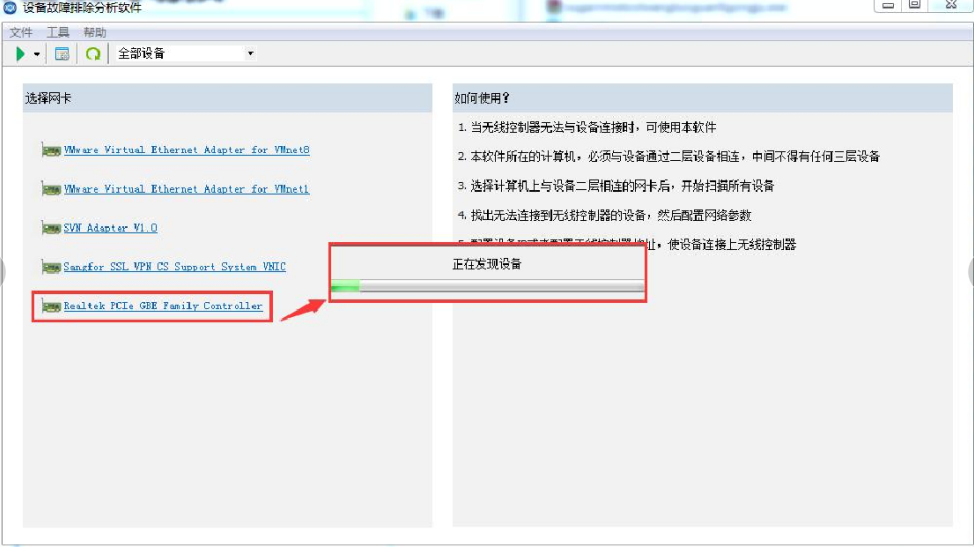
注意:在扫描时需要“正在发现设备”读条读取完才可以,如果读条没有正常显示或读取完需要重新在电脑上安装一下 winpcap 插件。
在扫描到安视交换机后,选中安视交换机,点击【工具】→【批量模式切换】进行胖瘦切换
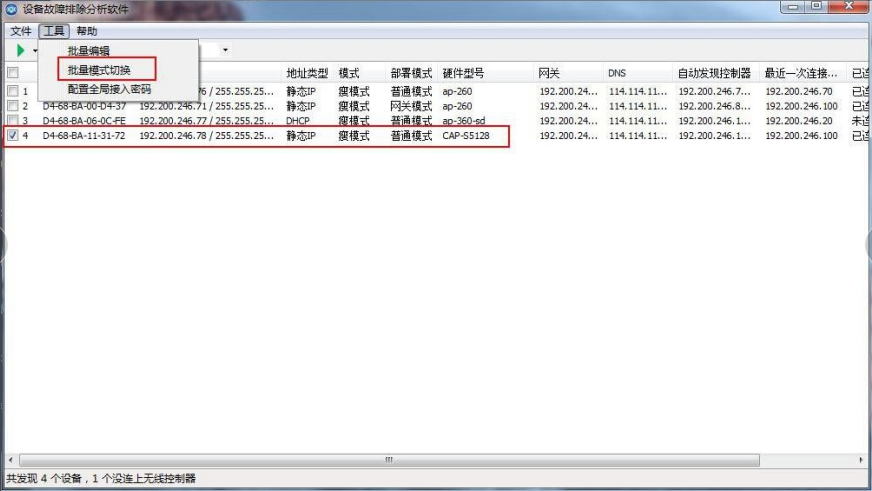
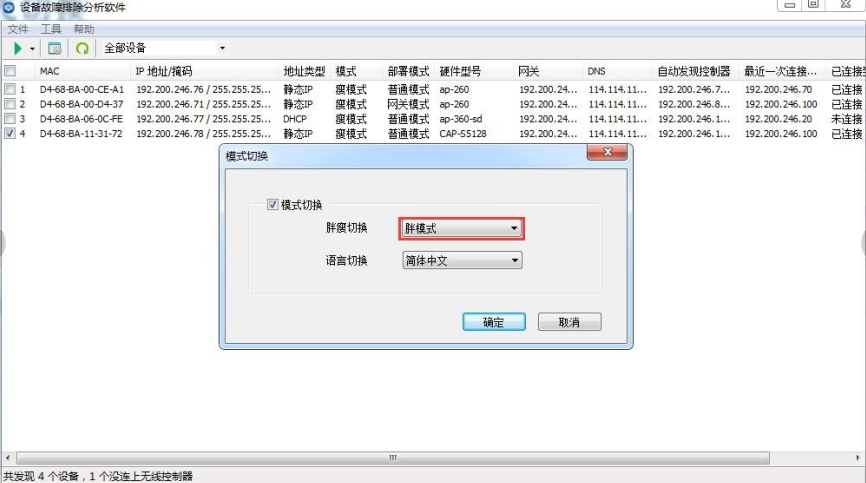
注意:点击模式切换后,会弹出输入密码的对话框的话,如下图,可以根据情况使用以下三个密码。
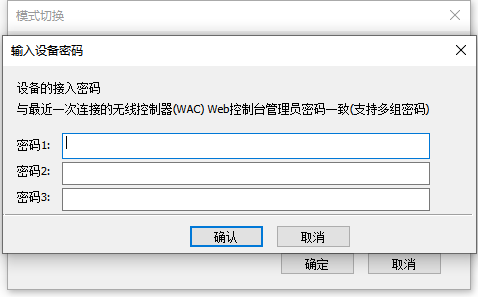
A、如果是新拿到的交换机,可以使用——admin或者beyondos1
B、如果是已经激活过的交换机,使用激活控制器的web页面登录密码。
输入密码之后安视交换机就会重启,重启后就会切换到胖模式。
2.2.2. 交换机登陆
胖模式交换机下:交换机MGMT管理口的默认IP地址为192.168.0.1/24,非MGMT口的默认IP地址为192.168.1.10/24,电脑连接MGMT管理口和非MGMT都可以登陆安视交换机。
1)如果电脑直连交换机的MGMT口,则配置192.168.0.0/24网段地址(不要配置192.168.0.1),在浏览器中输入https://192.168.0.1即可访问到交换机web登陆页面;
2)如果电脑直连交换机的非MGMT口,则配置192.168.1.0/24网段地址(不要配置192.168.1.10),在浏览器中输入https://192.168.1.10即可访问到交换机web登陆页面。
安视交换机默认用户名和密码都为admin。
2.2.3. 查看交换机版本
登陆交换机web页面后,首先查看交换机的软件版本,建议升级到最新的软件版本(目前最新版本为SW3.3)。最新版本相比于低版本,解决了较多已知问题。
2.2.4. 查看交换机时间
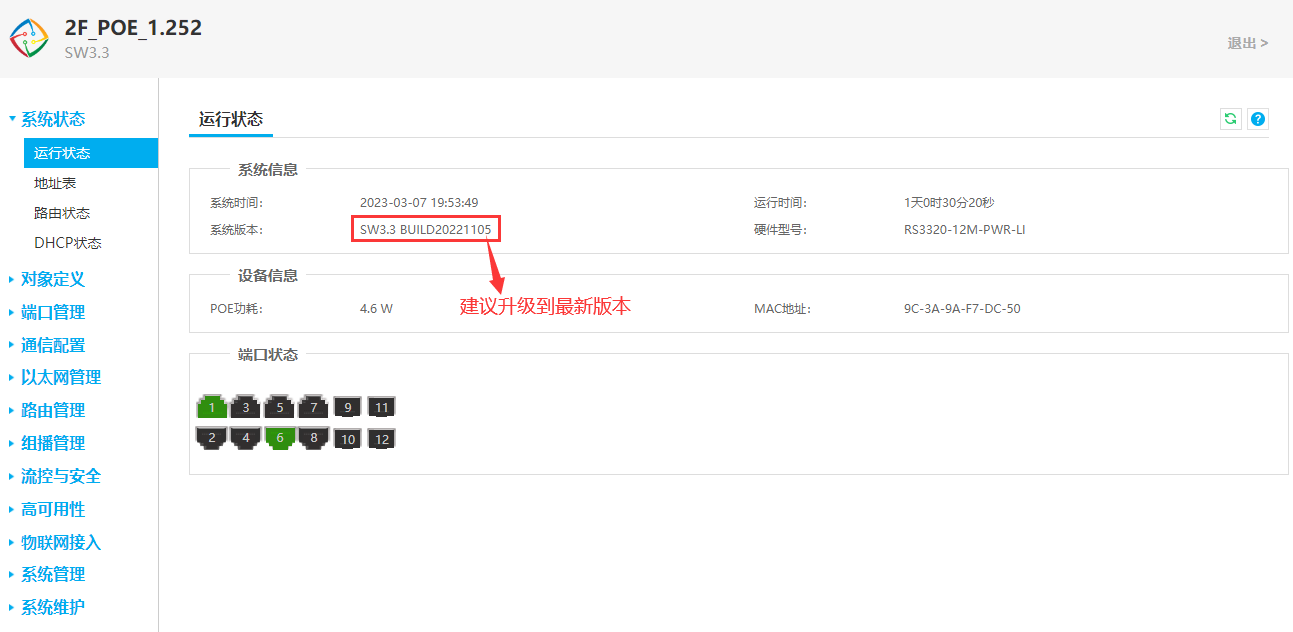
在【系统管理】→【系统配置】里,获取本地时间,将两台交换机的时间同步
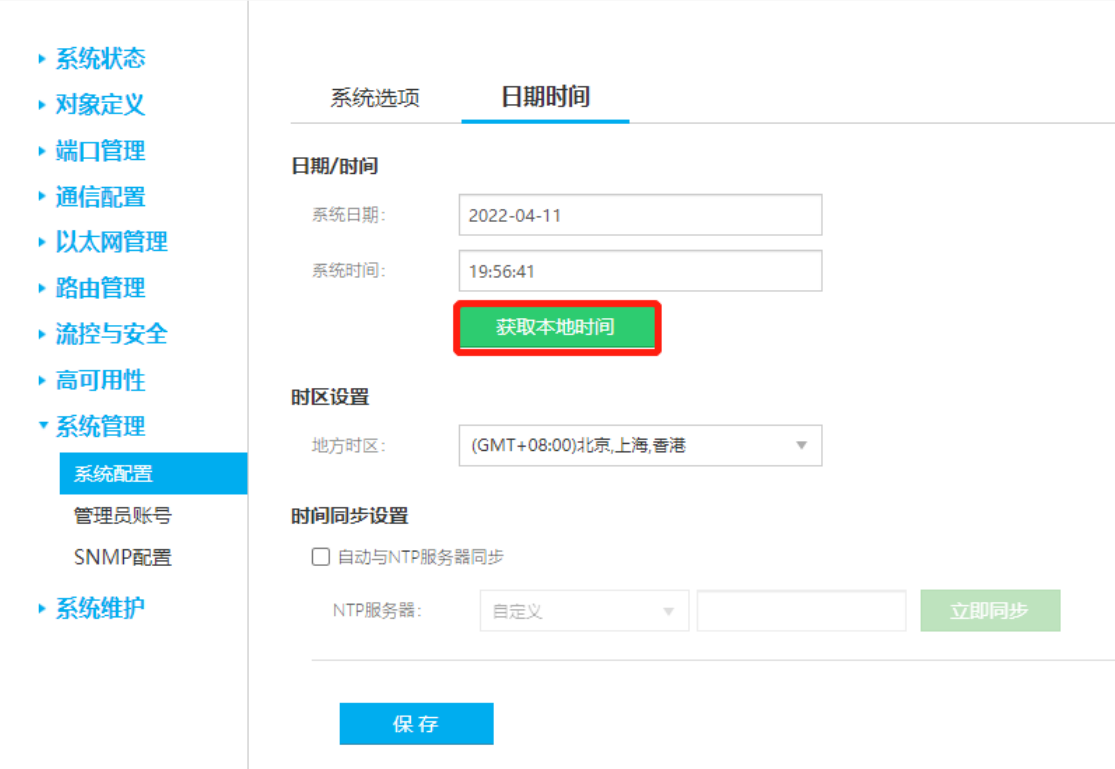
2.3. 堆叠主交换机配置
2.3.1. 启用堆叠
在【高可用性】→【堆叠】里,勾选【启用堆叠】,按照如下配置进行:
堆叠系统ID:1 (主备保持一致即可,推荐配置1)
组成员ID:1 (堆叠完成后显示的端口前缀,如G1/0/1口,堆叠主交换机推荐配置1)
优先级:150 (优先级大的交换机为主交换机,默认100,堆叠主交换机推荐配置150)
堆叠口:选择2个光口 (1个口也能组建堆叠,考虑冗余性,推荐选择2个光口,无需提前配置聚合)
流量本地有线转发:勾选 (默认勾选。从本设备进入的流量,优先从本设备上相应的TRUNK成员口转发出去;如果本设备相应的接口故障或流量已经达到了接口线速,那么就从对端堆叠成员设备的接口转发出去)
Hello报文超时时间(秒):10 (超时时间内,备机未收到主机发送的保活报文,会自动升级为主机)
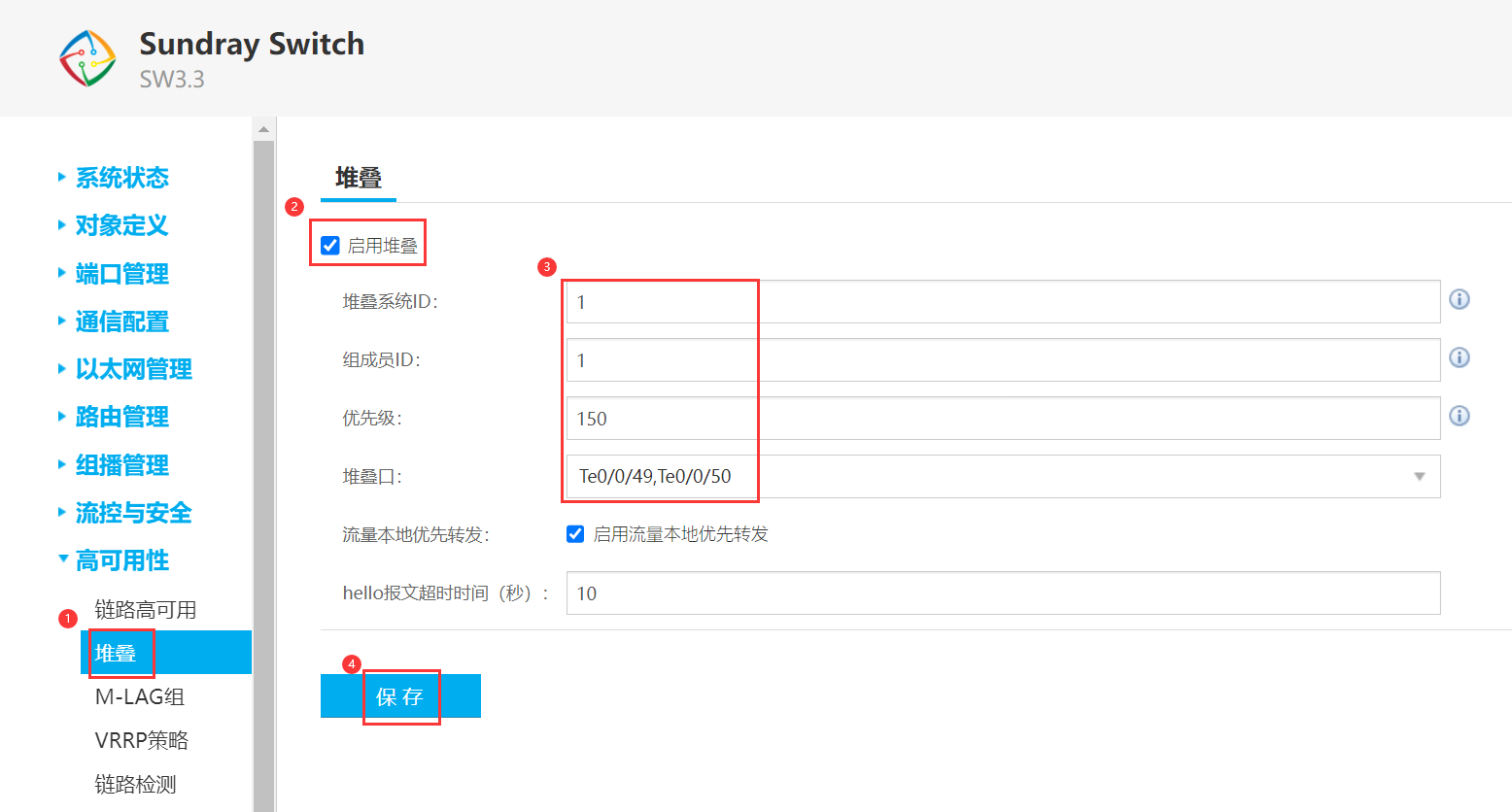
注意:
1、堆叠口必须是光口
2、光模块和光纤必须配对使用(单模光纤配单模光模块,多模光纤配多模光模块)
2.3.2. 配置堆叠管理地址
点击堆叠保存后会自动弹出配置界面,此处举例:192.200.246.131,实际管理IP以前期规划的管理地址为准。然后点击是,交换机会自动重启,重启后登陆密码会恢复为初始密码admin
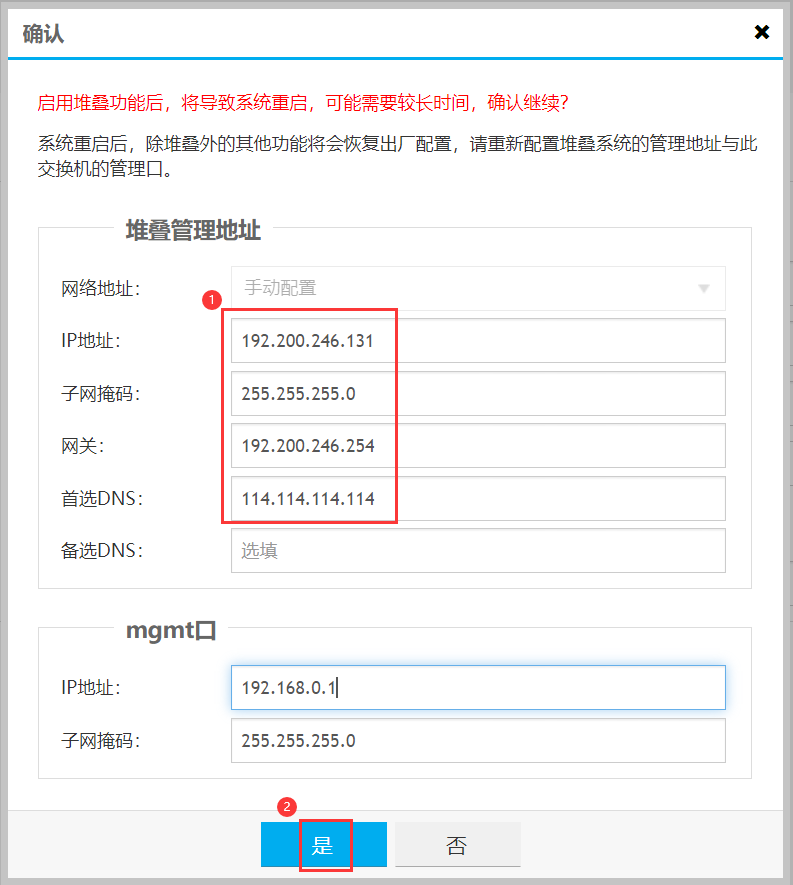
2.4. 堆叠备交换机配置
2.4.1. 启用堆叠
在【高可用性】→【堆叠】里,勾选【启用堆叠】,按照如下配置进行:
堆叠系统ID:1 (主备保持一致即可,推荐配置1)
组成员ID:2 (堆叠完成后显示的端口前缀,如G1/0/1口,堆叠主交换机推荐配置2)
优先级:120 (优先级大的交换机为主交换机,默认100,堆叠主交换机推荐配置120)
堆叠口:选择2个光口 (1个口也能组建堆叠,考虑冗余性,推荐选择2个光口,无需提前配置聚合)
流量本地有线转发:勾选 (默认勾选。从本设备进入的流量,优先从本设备上相应的TRUNK成员口转发出去;如果本设备相应的接口故障或流量已经达到了接口线速,那么就从对端堆叠成员设备的接口转发出去)
Hello报文超时时间(秒):10 (超时时间内,备机未收到主机发送的保活报文,会自动升级为主机)

2.4.2. 配置堆叠管理地址
点击堆叠保存后会自动弹出配置界面,IP地址需与主交换机配置一致。此处举例:192.168.246.131,实际管理IP以前期规划的管理地址为准。然后点击是,交换机会自动重启,此时再将堆叠口连接上,等待设备重启后,会自动协商堆叠主备模式,完成堆叠。
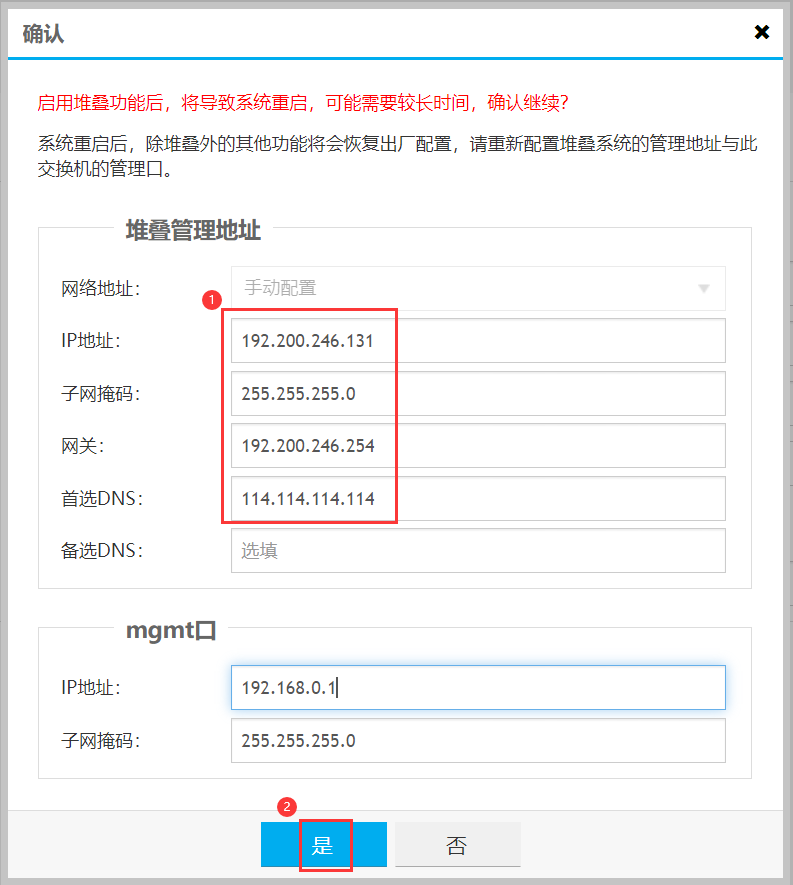
2.5. 配置多主检测(需额外的2个独立电口)
1、在【通信配置】→【VLAN接口】页面,点击新增。在弹出的窗口勾选VLAN属性,选择端口模式,填入规划好的VLAN,此处举例:vlan4010,实际多主检测的vlan以前期规划的vlan为准。点击确定。
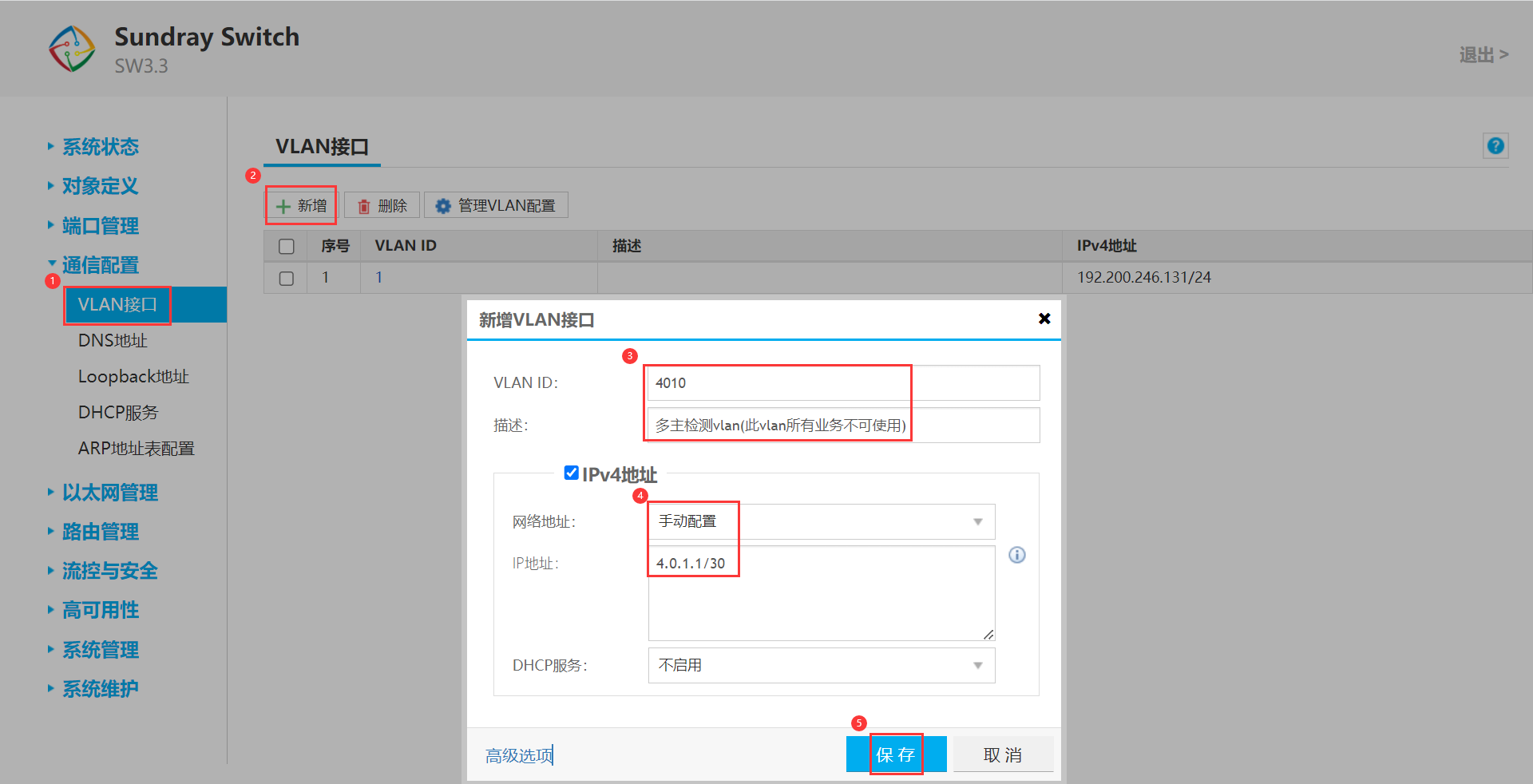
2、在【高可用性】→【堆叠】→【多主检测】里,按照如下配置进行:
检测方式:直连检测 (默认选择直连检测。直连检测选择的检测端口需要覆盖所有的堆叠成员,每个成员只能选择一个端口)
保留端口:留空 (默认保留堆叠口、多主检测口,以及堆叠主交换机上的业务口,关闭堆叠备交换机上的业务口)
检测vlan:选择前面新增的多主检测vlan (和业务不冲突的vlan)
检测端口:选择2个电口 (两台交换机各出一个独立的电口,用一根网线互联)
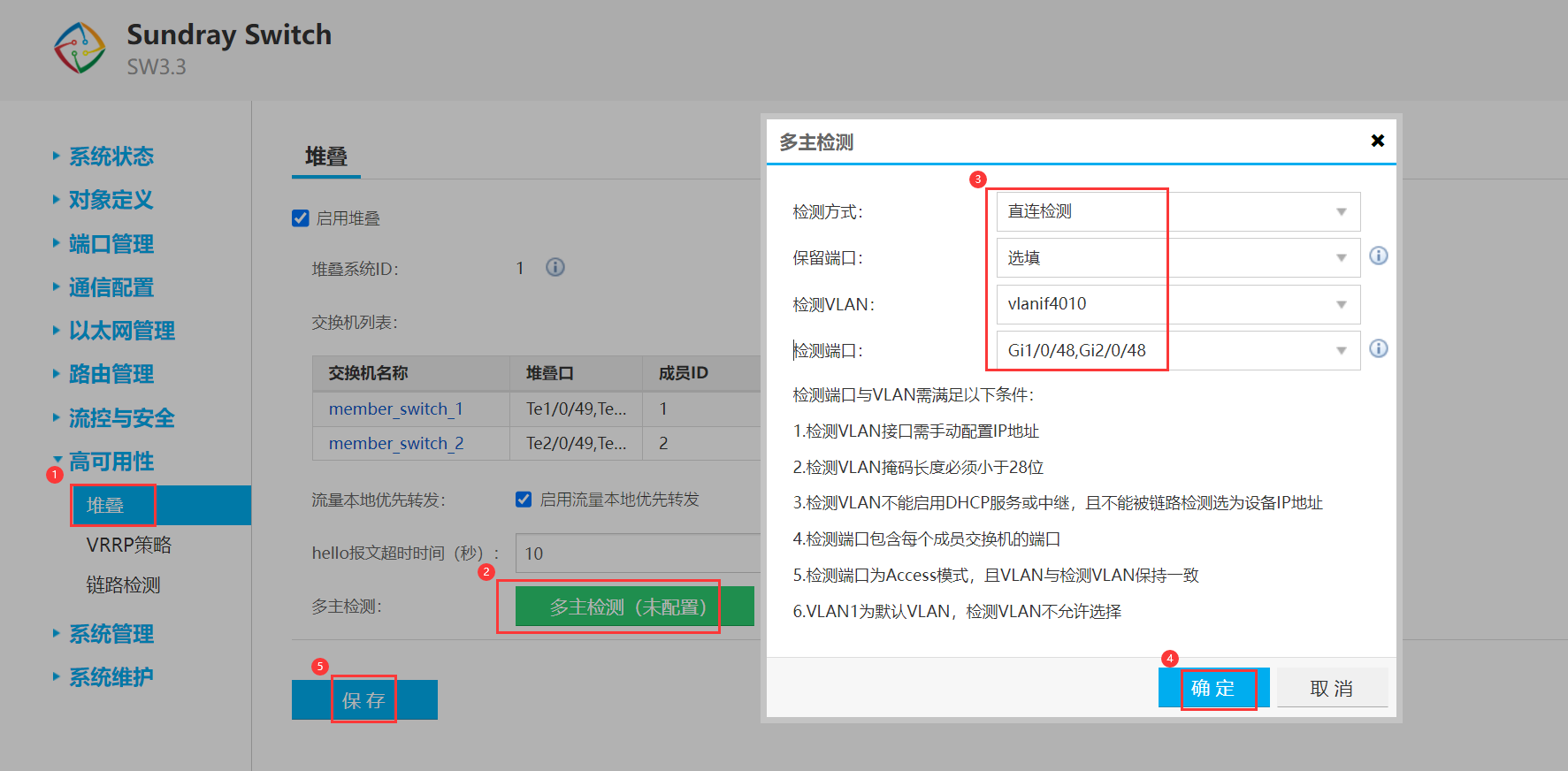
注意:检测端口无需提前配置,选中端口提交后会出现弹窗提示“自动修改选中端口的模式与vlan信息”,点击确认即可。检测端口会自动变成access vlan 4010(多主检测vlan)
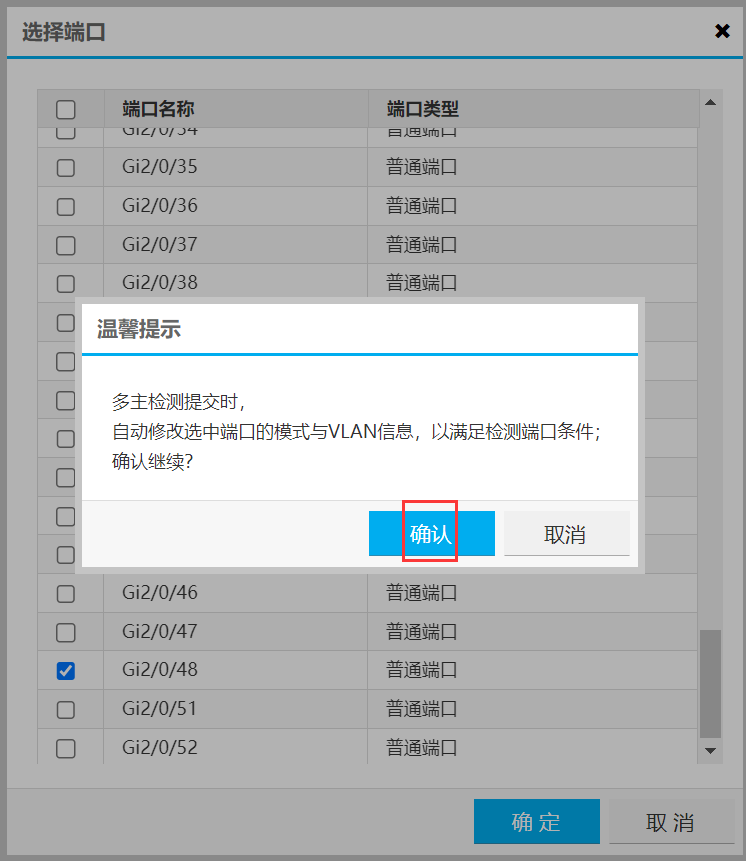
3、将两台交换机的多主检测端口,用一根网线连接起来,多主检测配置完成。
2.6. 按照规划配置聚合口
堆叠组网的A、B交换机,对外就是一台交换机,一个管理页面。堆叠完成后,需要按照前期规划的组网方案,配置对应网络平面的聚合口(在超融合场景下,就是各网络平面对应交换机的端口)。
此处举例:管理口配置,实际端口以前期规划的管理地址为准。
|
组网
|
交换机
|
端口
|
主机
|
端口
|
流量类型
|
端口配置
|
放通VLAN
|
|
堆叠
|
管理堆叠-主交换机
|
GE1
|
Node1
|
ETH1
|
管理
|
access
|
10
|
|
管理堆叠-备交换机
|
GE1
|
Node1
|
ETH2
|
管理
|
access
|
10
|
|
管理堆叠-主交换机
|
GE2
|
Node2
|
ETH1
|
管理
|
access
|
10
|
|
管理堆叠-备交换机
|
GE2
|
Node2
|
ETH2
|
管理
|
access
|
10
|
在【以太网管理】→【链路聚合】页面,点击新增。在弹出的窗口,选择GE1与GE2口,按照如下配置进行:
工作模式:LACP静态模式
接口类型:二层接口
LACP报文工作模式:主动模式
负载分担方式:源IP地址与目的IP地址+端口
成员端口:选择规划用于管理口的端口
JumboFrame :1518(SW3.3版本默认值为9192,可保持默认)
端口模式:access
VLAN:10
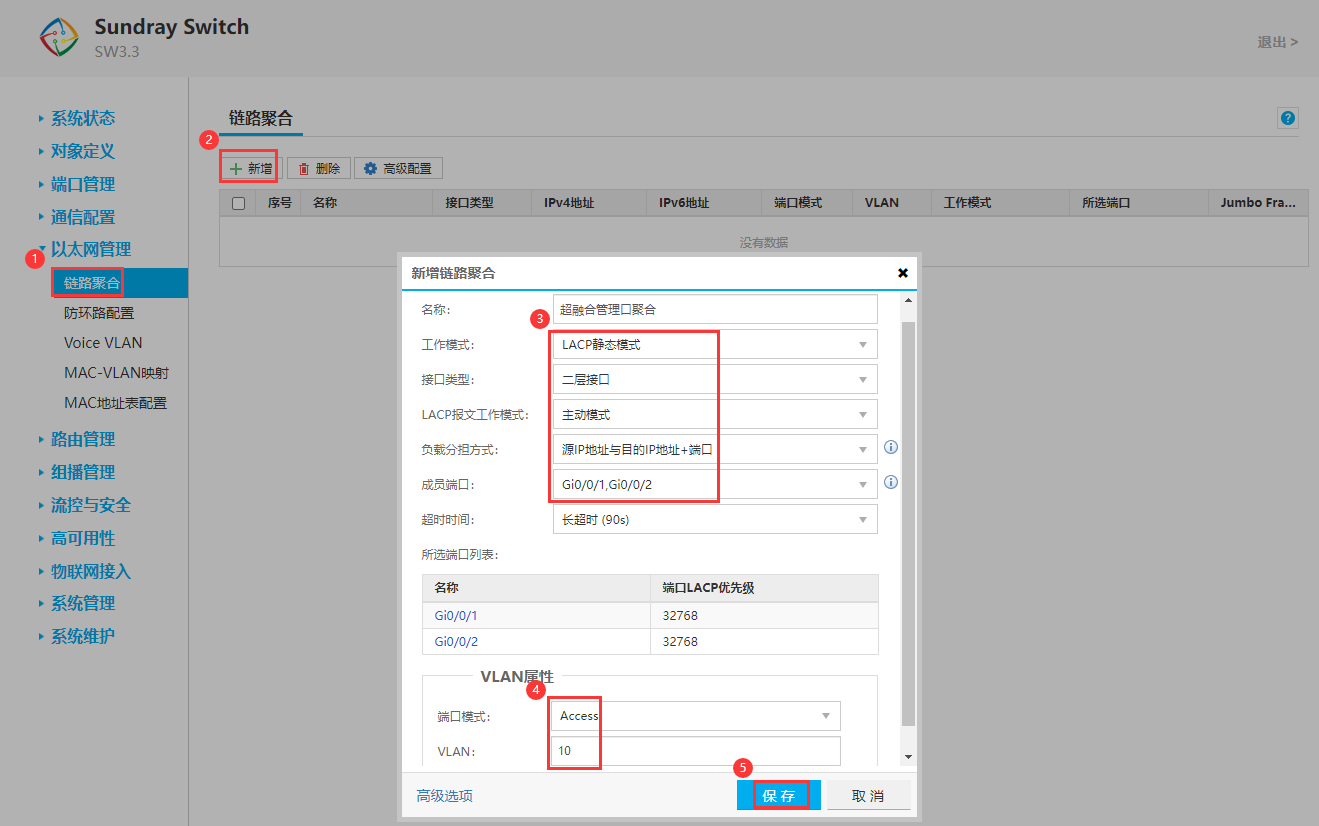
注意:VXLAN的聚合口,JumboFrame 值需要修改成2000(SW3.3版本默认值为9192,可保持默认)
超融合对应的聚合口配置:
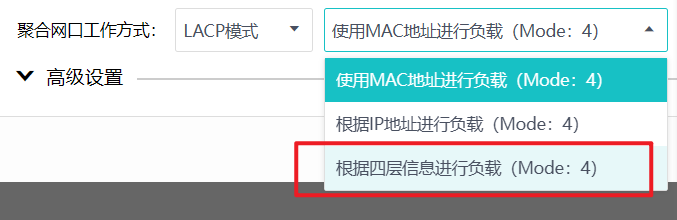
2.6.1. 交换机上架检查
在交换机上架前,需要检查交换机堆叠协商是否成功,对应聚合口状态是否正常
在【系统状态】→【运行状态】页面,查看交换机堆叠状态:堆叠口与多主检测端口状态正常、主备机优先级正常,堆叠协商成功。
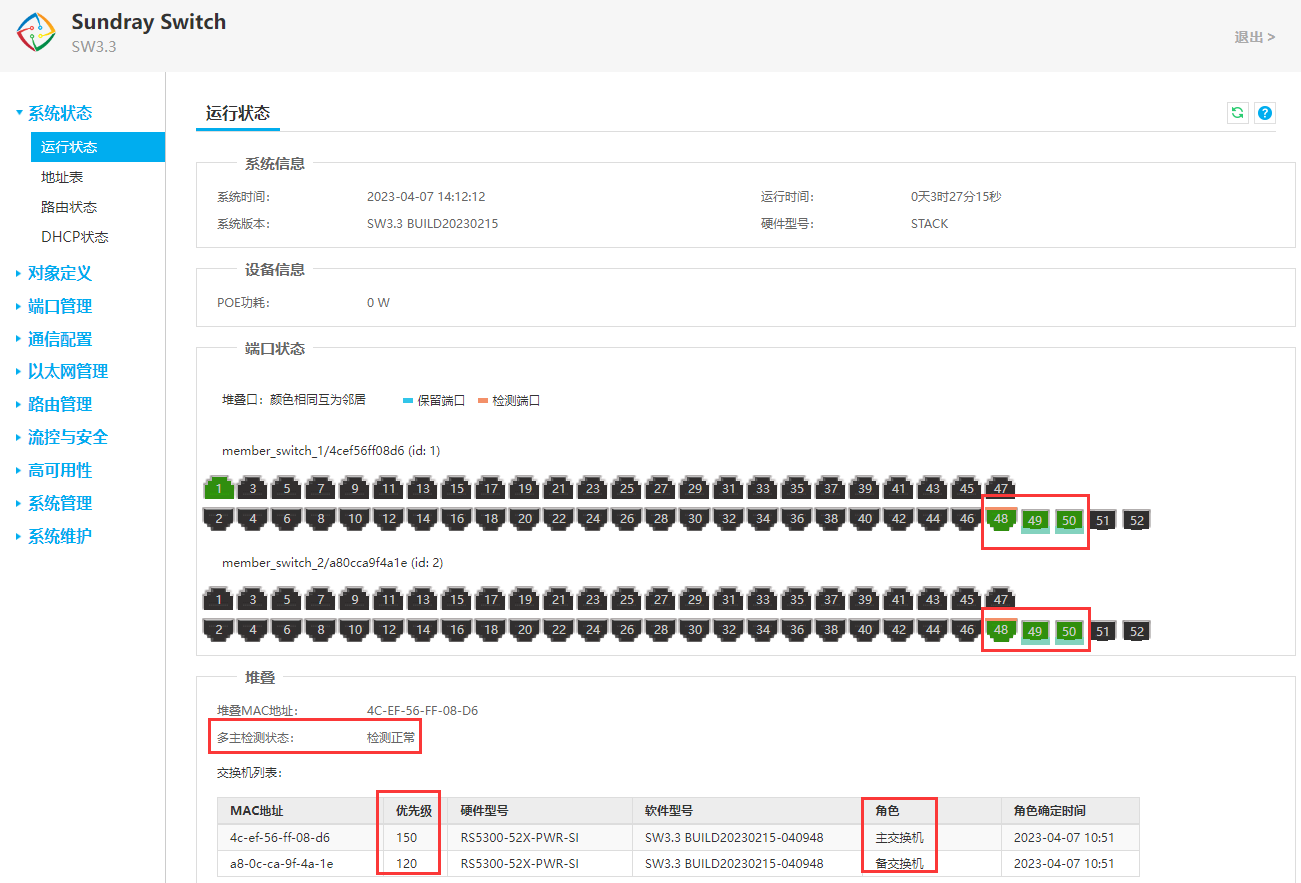
端口列表可以看到两台堆叠设备的所有端口信息,端口名称也改变,主交换机上的接口为1/0/x,备交换机上的接口为2/0/x
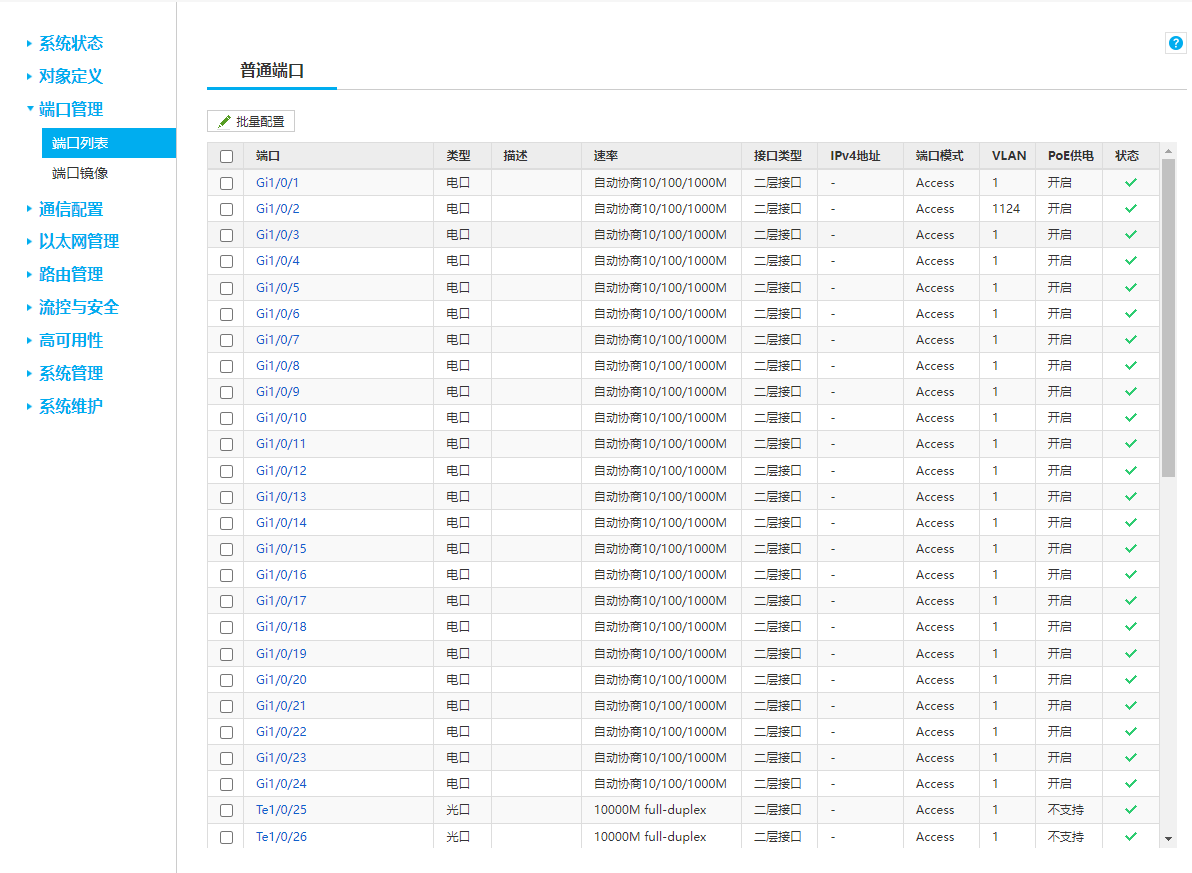
2.6.2. 备份交换机配置
在【系统维护】→【备份恢复】页面,点击选备份当前配置后,点击下载,对备份文件进行重命名如“管理堆叠交换机-备份配置文件”后,保存在电脑上。
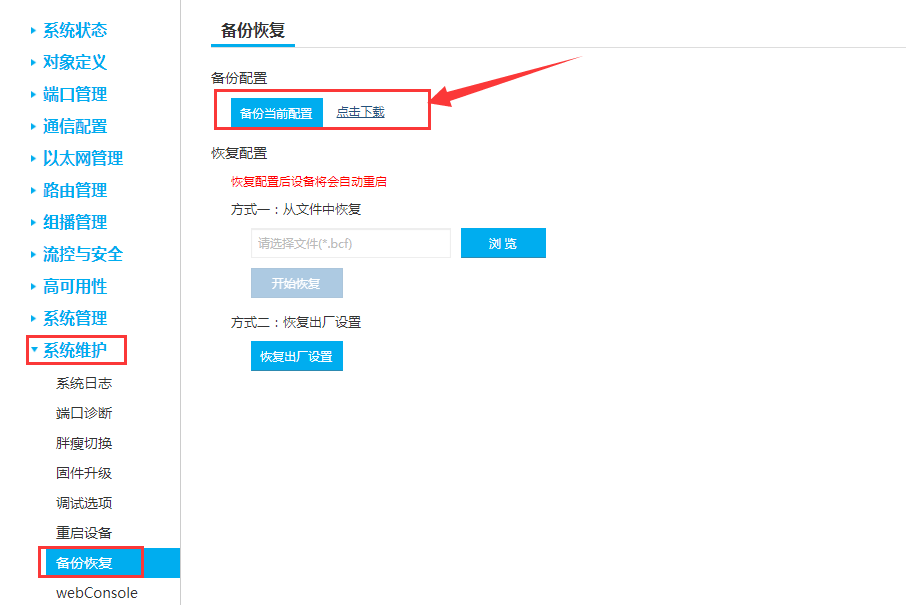
3. 效果演示
3.1. 演示方法
交换机堆叠完成正常,两台超融合服务器连接到堆叠主备交换机上,业务运行稳定,按照下面的测试步骤,依次进行测试。
1、将超融合服务器接堆叠主交换机的网口断开,演示完后恢复;
2、将超融合服务器接堆叠备交换机的网口断开,演示完后恢复;
3、将堆叠主交换机的上联口断开,演示完后恢复;
4、将堆叠备交换机的上联口断开,演示完后恢复;
5、将堆叠主交换机重启,演示完后恢复;
6、将堆叠备交换机重启,演示完后恢复;
3.2. 预期效果
1、将超融合服务器接堆叠主交换机的网口断开,两台超融合设备正常连通;
2、将超融合服务器接堆叠备交换机的网口断开,两台超融合设备正常连通;
3、将堆叠主交换机的上联口断开,两台超融合设备上网没问题;
4、将堆叠备交换机的上联口断开,两台超融合设备上网没问题;
5、将堆叠主交换机重启,两台超融合设备上网没问题;
6、将堆叠备交换机重启,两台超融合设备上网没问题;




